Visualizzare il menu contestuale Curva bézier facendo clic con il pulsante destro su una curva bézier, quando è attiva la scheda Modifica curva.
Questo menu contiene le seguenti opzioni:
- Inverti selezionati — Selezionare per invertire la direzione degli elementi selezionati.
- Cancella selezione — Selezionare per eliminare gli elementi selezionati.
- Seleziona divisi — Selezionare per spezzare i segmenti selezionati nelle singole curve usate per crearli.
- Fusione con i segmenti continui — Selezionare per unire tutti i segmenti adiacenti al segmento selezionato.
- Modifica curva unisce i segmenti che uniscono il segmento selezionato (ad entrambe le estremità). Modifica curva poi unisce i segmenti che si uniscono al nuovo segmento risultante. Questo continua fino a quando sono possibili ulteriori unioni. Quando si è in presenza di curve da unire, viene scelta la curva con la differenza minore nell'angolo tangente.
- Seleziona punti — Selezionare questa opzione per visualizzare la finestra di dialogo Seleziona punti in cui è possibile selezionare i punti che si desidera modificare o eliminare.
- Inserisci punto — Selezionare questa opzione per aggiungere un punto tra una coppia di punti selezionati.
- Inserisci punti qui — Fare clic per aggiungere un punto dove è stata selezionata la curva.
- Cancella punti — Selezionare per eliminare il punto selezionato.
Questo esempio usa una linea continua, ma la funzionalità lavora allo stesso modo per una curva Bézier o linea-arco.
Converte questo:
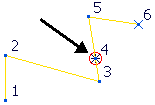
In:
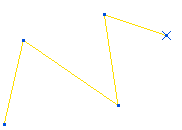
- Numera punti — Fare clic per numerare i punti sulla curva selezionata.
Questo esempio usa una linea continua, ma la funzionalità lavora allo stesso modo per una curva Bézier o linea-arco.
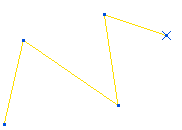
- Ripunteggia la curva — Fare clic su questa opzione per ridistribuire i punti lungo la curva bézier.
- Modifica tangenti — Fare clic su questa opzione per modificare le tangenti del punto selezionato su una curva bézier.
- Ripristina punti tangenze — Ripristina una tangenza magnitudine zero.
Se si modifica la magnitudine della tangenza su zero, non è più visibile.
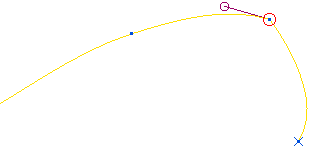
Selezionando Ripristina punti tangenze si ripristina la tangenza a magnitudine zero.
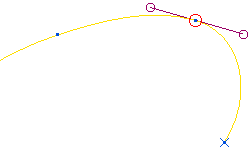
- Annulla — Selezionare per tornare alle condizioni prima dell'ultima modifica.
- Ripeti — Selezionare per ripristinare le modifiche che si sono appena annullate.
- Seleziona tutto — Fare clic per selezionare tutte le curve.
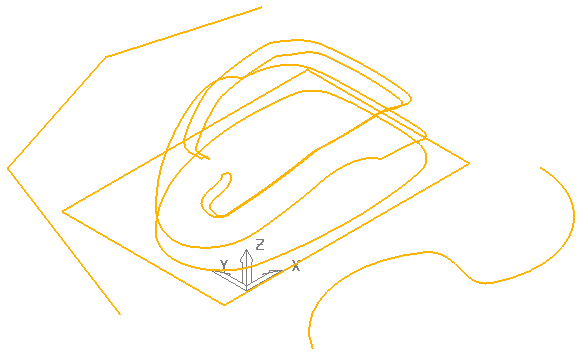
- Seleziona alternativa — Fare clic per deselezionare le curve selezionate e selezionare le curve non selezionate.
Converte questo:
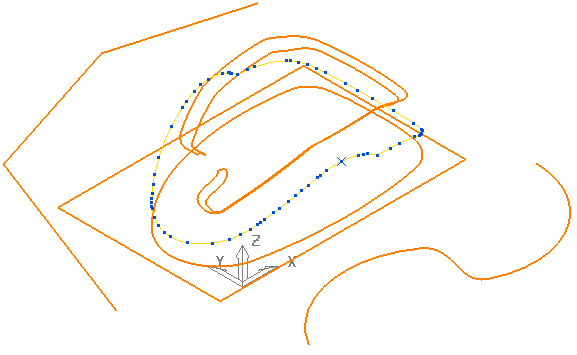
in:
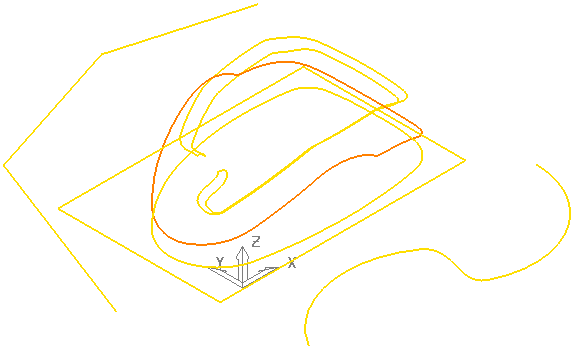
- Seleziona chiusi — Fare clic per selezionare tutte le curve chiuse e deselezionare le curve aperte.
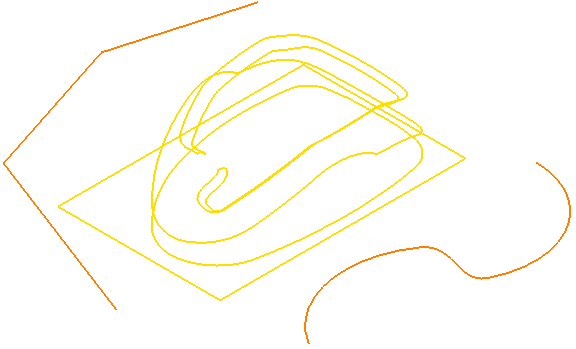
- Resetta selezione — Fare clic per deselezionare le curve selezionate.
- Proprietà — Visualizza le estensioni, il tipo e i punti chiave della curva Bézier.
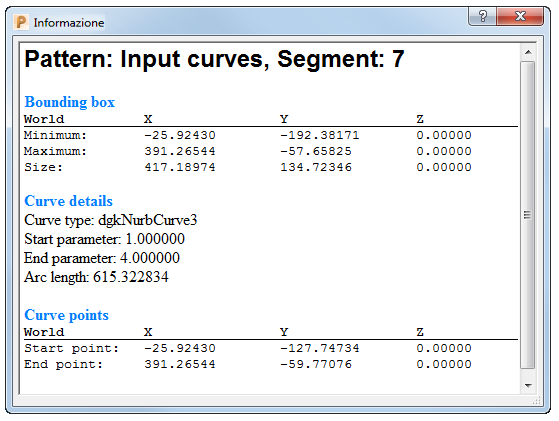
Pattern — Visualizza il nome del pattern; in questo caso Curve di entrata.
Segmento — Visualizza le proprietà del segmento. In questo caso il settimo segmento.